お気に入りの映画、テレビ番組、音楽、その他のコンテンツをストリーミングしたい場合は、 USBケーブルを介してデバイスをテレビに接続します またはGoogleChromecastを使用することができます。
非常に多くのコンテンツがあります。 Chromecastでできること ですが、最高のデバイスでさえ、取り返しのつかない障害にぶつかることがあります。問題が発生したり、機能しなくなったりして、ストリーミングコンテンツが表示されなくなる場合があります。

新しいワイヤレスルーターを入手したばかりの場合は、Chromecastを他の人に販売または譲渡することを計画するか、デバイスがフリーズまたは遅延するため、リセットするのが良い方法かもしれません。
Chromecastをリセットする方法について知っておくべきことはすべてここにあります。
注:このガイドでは、第2世代のChromecastを使用しましたが、手順は第1世代とChromecastUltraデバイスで同じです。
Chromecastデバイスを出荷時設定にリセットする方法
リセットを実行する前にChromecastを再起動することはできますが、すべての場合に解決できるとは限りません。とはいえ、実際の手順に取り掛かる前に、Chromecastのリセットの影響を知ることが重要です。
In_content_1all:[300x250] / dfp:[640x360]->出荷時設定へのリセットを実行すると、Chromecastが元の設定またはデフォルトの出荷時設定にリセットされます。つまり、すべてのデータ、個人設定、インストール済みアプリが失われます。
リセットは完了するのに数分しかかかりませんが、元に戻すことはできないため、その価値があるかどうかを検討することをお勧めします。
続行する準備ができている場合は、 Chromecastデバイスは次の2つの方法でリセットできます。
GoogleHomeアプリからChromecastをリセットする方法
GoogleChromecastをセットアップするためにGoogleHomeアプリが必要だったのと同じように、Chromecastをリセットするにはアプリが必要です。 Chromecastのリセットプロセスを機能させるには、Chromecastを電源、テレビのHDMIポート、デバイスの最初のセットアップに使用したWiFiネットワークに接続します。
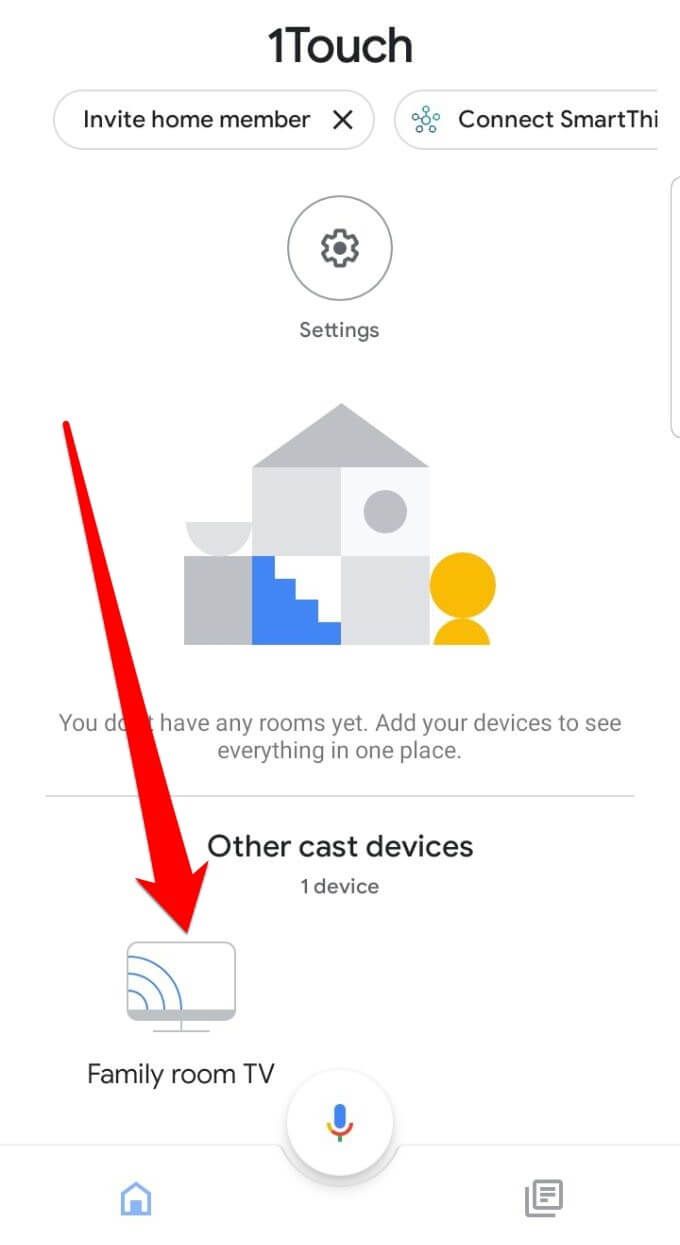
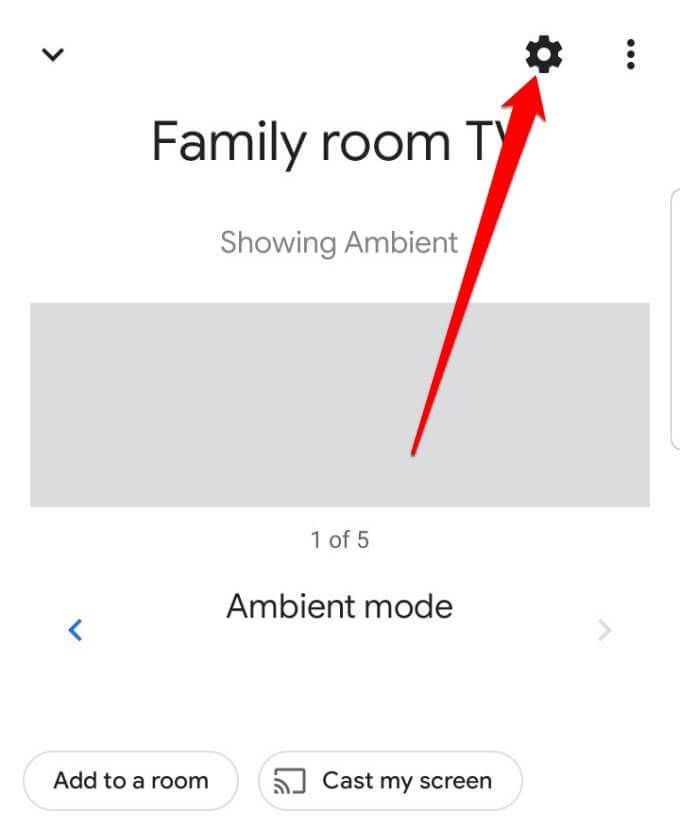
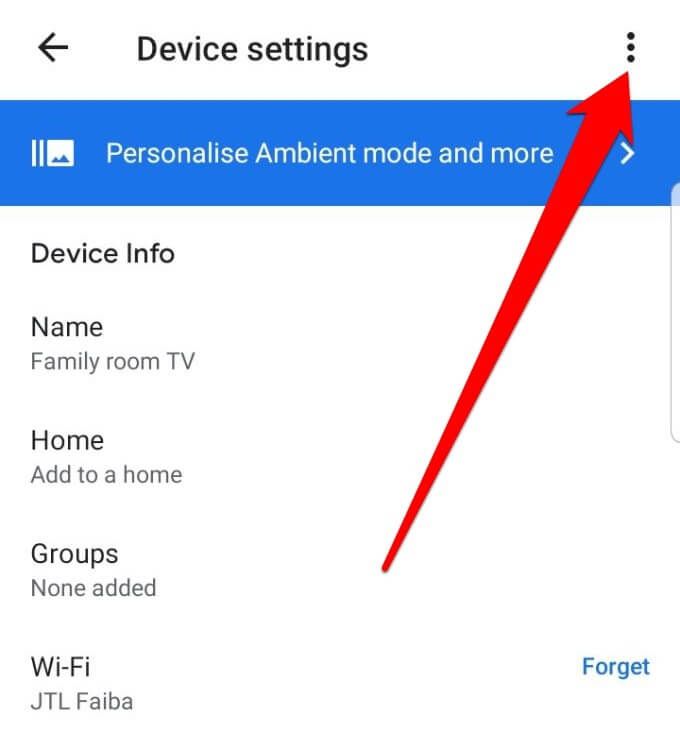
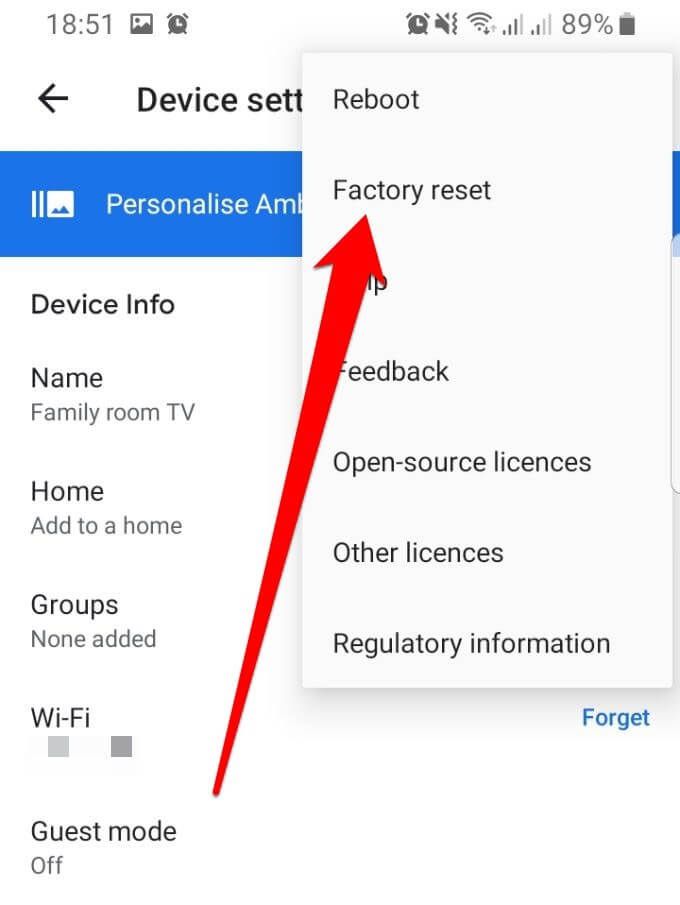
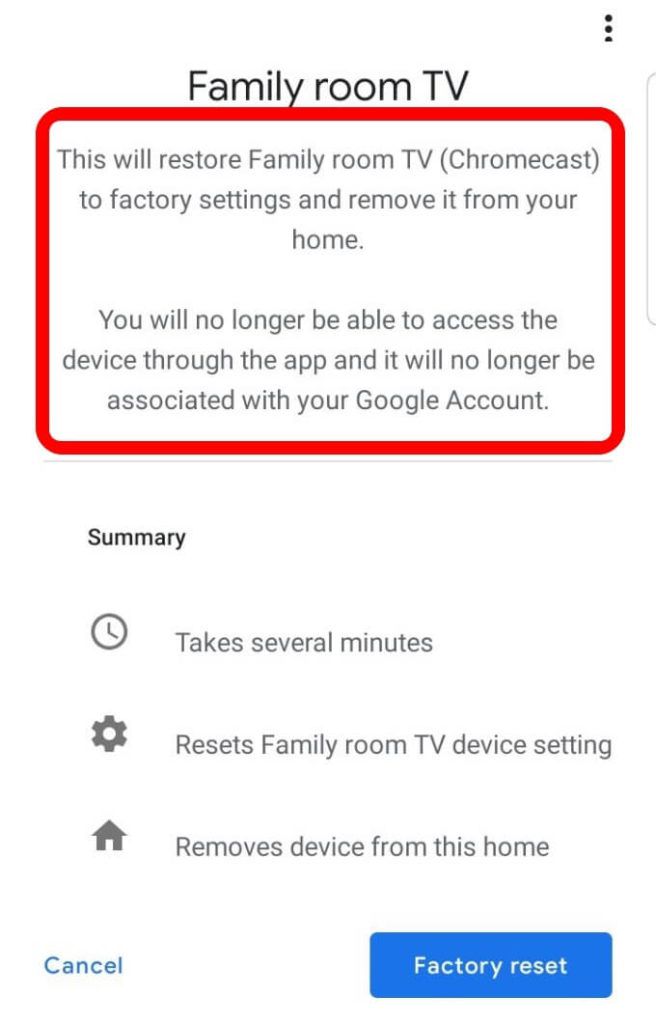
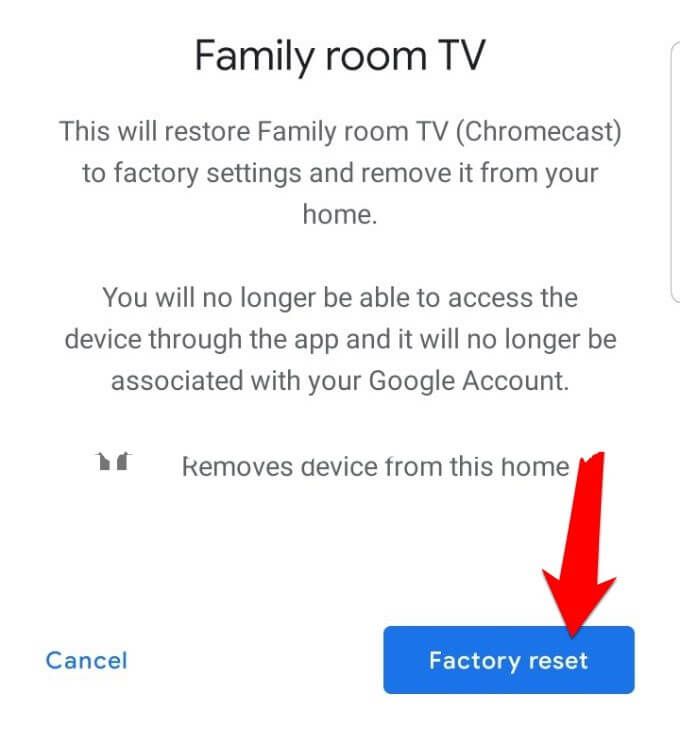
注:コンピューターを使用して設定を構成する第1世代のChromecastを使用している場合デバイスをリセットするには、次の手順を実行します。
デバイスで直接Chromecastを出荷時設定にリセットする方法
Chromecastをすばやくリセットする方法が必要な場合は、そのため、リセットボタンを使用してデバイス上で直接行います。

Chromecastを接続しますテレビに接続し、デバイスの側面にあるリセットボタンを20秒以上押し下げます。 LEDライトがオレンジ色に点滅してから白色になり、テレビが空白になります。リセットボタンを放し、再起動シーケンスが完了するまで待ちます。
Chromecastが機能していませんか?これらの修正を試してください
Chromecastが誤動作し、コンテンツが適切にストリーミングされない理由はいくつかあります。これらの理由には、電力不足、ファームウェアアップデートの欠落、互換性のない周波数でのルーターブロードキャスト、デバイスがWiFi接続を検出できない場合などがあります。
交換のためにChromecastを返送する前に、次のことを試してくださいトラブルシューティング手順:

Chromecastをリセットする
このガイドがChromecastデバイスのリセットに役立つことを願っています。デバイスを再度使用する場合は、Chromecastのセットアッププロセス を最初からやり直すことができます。以下にコメントを残して、リセットプロセス中に発生する可能性のある課題を共有してください。